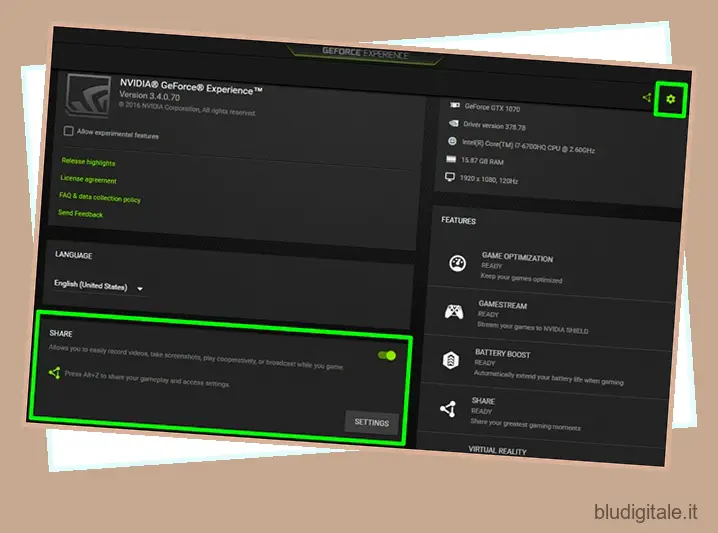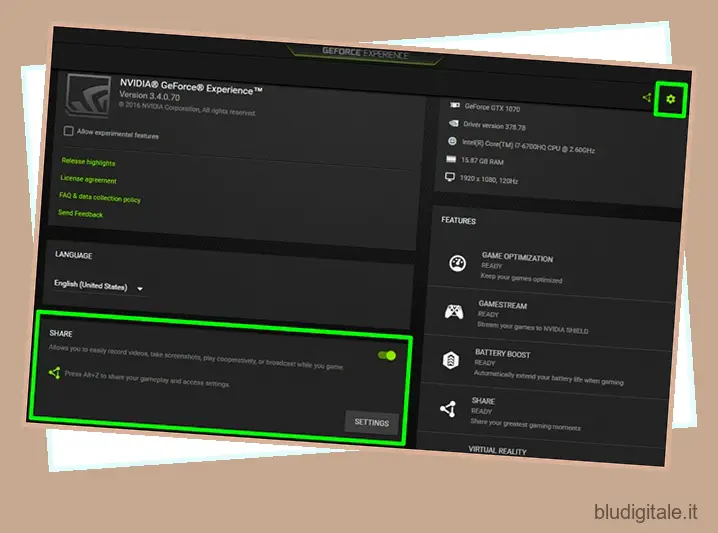Ci sono un sacco di software là fuori che possono essere usati per registrare e riprodurre in streaming i tuoi filmati di gioco dal tuo PC. OBS (Open Broadcaster Software) è uno dei più popolari là fuori, ma non il più semplice da usare. Esistono altri software come Xsplit, FFsplit, Dxtory, ecc., ma non hanno nemmeno reso il processo molto più semplice. Fortunatamente, per le persone che possiedono PC o laptop dotati di schede grafiche NVIDIA (NVIDIA GTX 650 Ti o successive), il software GeForce Experience rende il processo molto più semplice. Bene, allora diamo un’occhiata a come registrare e riprodurre in streaming il gameplay utilizzando NVIDIA GeForce Experience:
Scarica Geforce Experience
È possibile scaricare il software dal sito Web di GeForce. La dimensione del file è di 79 MB, che non è affatto enorme, quindi sarai in grado di scaricarlo in pochi minuti. Sfortunatamente, il software è disponibile solo per Windows. Se possiedi un Mac, sei sfortunato a meno che tu non stia utilizzando Windows utilizzando bootcamp. Ora che hai finito con il processo di installazione, procediamo al processo di configurazione:
Configura GeForce Experience
Se volete continuare a leggere questo post su "Come registrare e riprodurre in streaming il gameplay utilizzando NVIDIA GeForce Experience" cliccate sul pulsante "Mostra tutti" e potrete leggere il resto del contenuto gratuitamente. ebstomasborba.pt è un sito specializzato in Tecnologia, Notizie, Giochi e molti altri argomenti che potrebbero interessarvi. Se desiderate leggere altre informazioni simili a Come registrare e riprodurre in streaming il gameplay utilizzando NVIDIA GeForce Experience, continuate a navigare sul web e iscrivetevi alle notifiche del blog per non perdere le ultime novità.
Registreremo e condivideremo i nostri filmati di gioco con l’overlay di condivisione di GeForce Experience, che in precedenza era chiamato “Shadowplay”. Prima di poterlo utilizzare, assicurati di utilizzare il driver più recente per la tua scheda grafica. Inoltre, dovresti abilitare la funzione Condividi nelle impostazioni del software. Ecco come farlo:
- Apri Nvidia GeForce Experience e fai clic sull’icona “Ingranaggio” in alto a destra, che ti porta alle impostazioni. Qui potrai notare l’opzione Condividi , che puoi attivare per accedere all’overlay. Dopo averlo abilitato, sarai in grado di accedere a Share Overlay da qualsiasi luogo semplicemente facendo clic su Alt+Z .
- Ora puoi connettere i tuoi account di social network a GeForce Experience, in modo da poter caricare le tue registrazioni o trasmettere i tuoi filmati di gioco a servizi come Twitch, YouTube, Facebook ecc. Puoi farlo facilmente premendo Alt+Z -> Impostazioni -> Connetti e fai clic sui servizi a cui desideri connettere GeForce Experience.
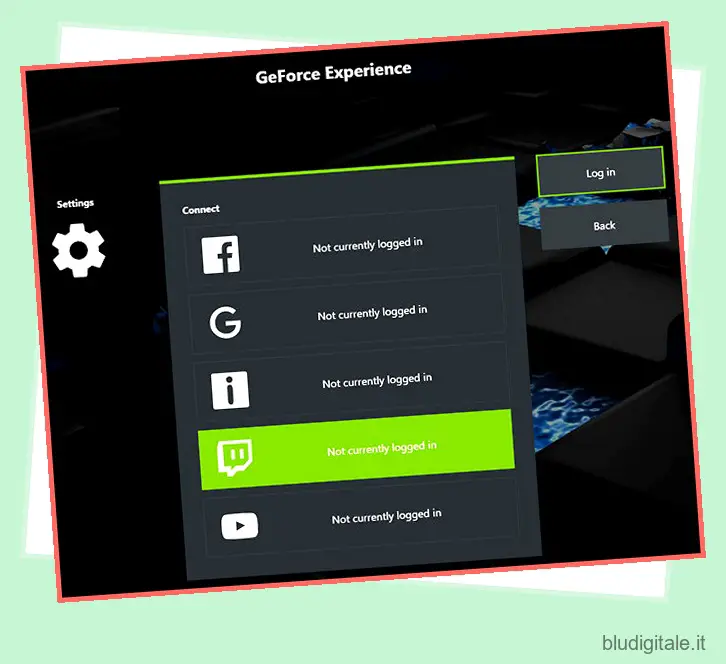
- Per connetterti a questi servizi, verrai indirizzato alle pagine di accesso dei rispettivi servizi, dove ti verrà chiesto di digitare username e password. Questo è solo un processo una tantum.
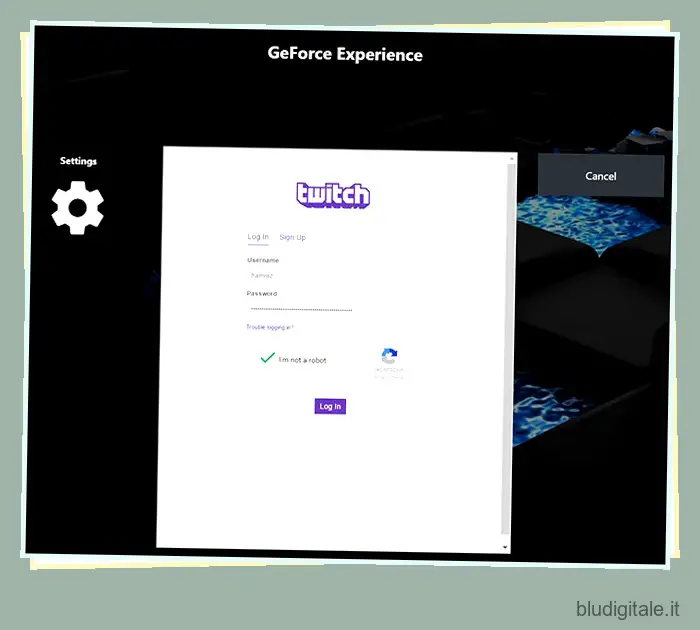
Registra il gameplay utilizzando GeForce Experience
Prima di poter iniziare a registrare il gameplay, devi configurare la qualità della registrazione, in base alle tue esigenze. La dimensione del file della tua registrazione può variare a seconda della configurazione che hai scelto. Puoi farlo facilmente facendo clic su Alt+Z -> Registra -> Personalizza .
- Qui puoi scegliere la qualità di registrazione tra Bassa , Media , Alta o Personalizzata . Sarai anche in grado di personalizzare la frequenza dei fotogrammi e la risoluzione, che arriva fino a 2160p 4K.
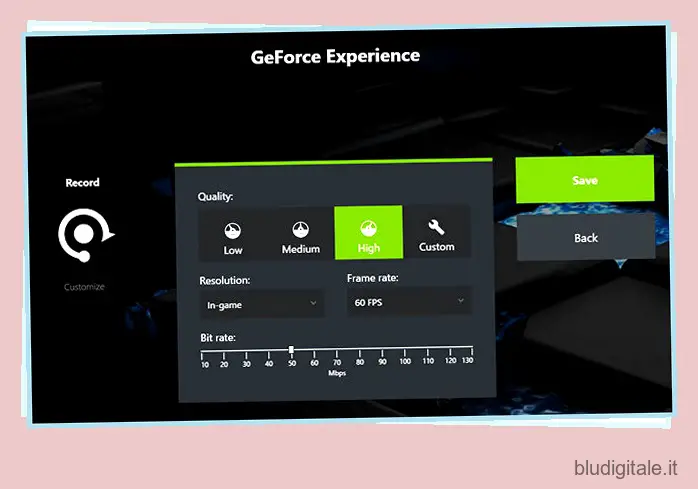
- Una volta configurato, puoi registrare il tuo filmato di gioco facendo clic su Alt+Z -> Registra -> Avvia . Al termine della registrazione, puoi interromperla facendo clic su Alt+Z -> Registra -> Interrompi e salva . Hai anche la possibilità di caricare direttamente il video registrato su Facebook o YouTube se i tuoi account social sono collegati.
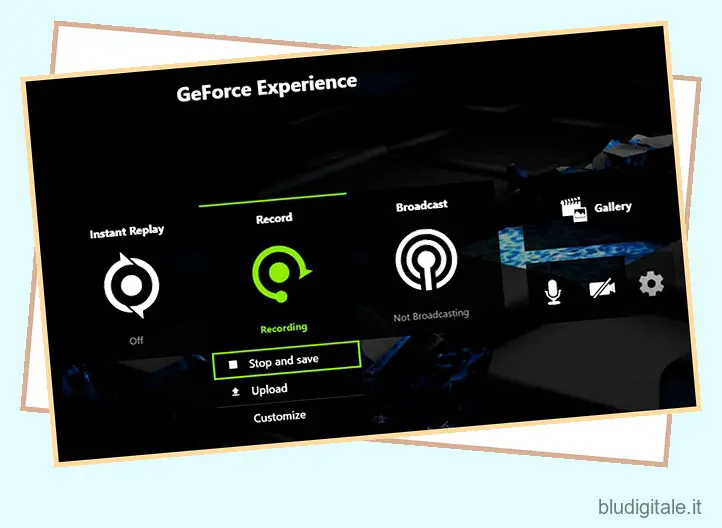
- Per impostazione predefinita, queste registrazioni vengono salvate in C:Users(Username)Videos , nel caso in cui desideri accedere direttamente ai file video di gioco.
Streaming di gioco utilizzando GeForce Experience
Lo streaming dei tuoi filmati di gioco online è un gioco da ragazzi con Share Overlay di GeForce Experience. Una volta che i tuoi social network sono collegati, puoi andare in diretta immediatamente con pochi clic. Tuttavia, prima di avviare lo streaming, assicurati di configurare la qualità dello streaming, in base alle tue preferenze. Dovresti configurarlo in base all’hardware del tuo PC e alla larghezza di banda Internet, poiché entrambi sono assolutamente cruciali per determinare un flusso fluido e stabile.
- Puoi configurare la tua trasmissione andando su Alt+Z -> Trasmissione -> Personalizza , dopodiché apparirà il seguente menu sullo schermo. Sarai in grado di personalizzare individualmente la qualità dello streaming, la risoluzione, il bit rate e il frame rate per Facebook, YouTube e Twitch. Al termine, fai clic su Salva .
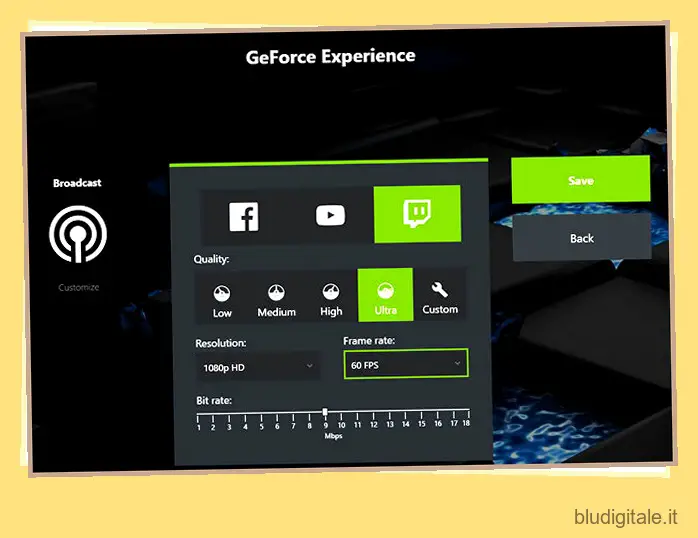
- Una volta terminato il processo di configurazione, puoi avviare il processo di streaming del gameplay semplicemente facendo clic su Alt+Z -> Trasmissione -> Avvia . Ora potrai scegliere tra Facebook, YouTube o Twitch per aggiornare la descrizione del tuo streaming. Dopo averlo completato, fai clic su “Go LIVE” per avviare la trasmissione. Al termine dello streaming, puoi interrompere la trasmissione facendo clic su Alt+Z -> Broadcast -> Stop .
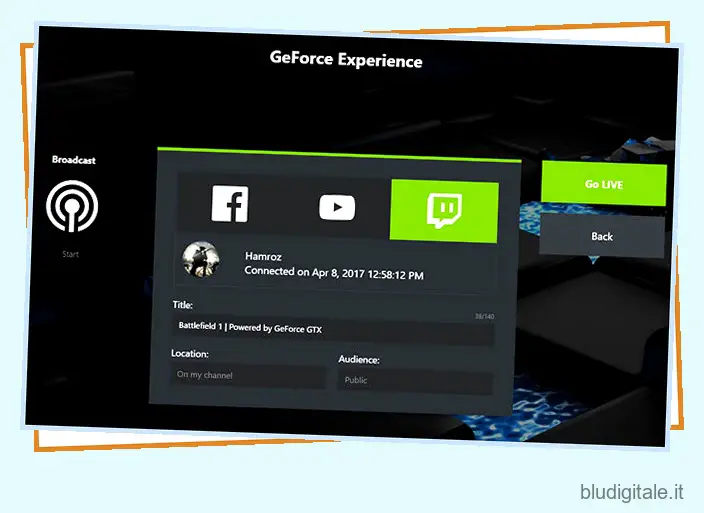 Beh, è stato facile, vero? Se non sapevi di GeForce Experience o stavi usando qualche altro software prima, rimarrai stupito da quanto sia facile l’intero processo. Il calo delle prestazioni che potresti sperimentare a causa del gioco e dello streaming allo stesso tempo è minimo con questo software. Detto questo, questo dipende anche dall’hardware del tuo PC, quindi varierà da persona a persona.
Beh, è stato facile, vero? Se non sapevi di GeForce Experience o stavi usando qualche altro software prima, rimarrai stupito da quanto sia facile l’intero processo. Il calo delle prestazioni che potresti sperimentare a causa del gioco e dello streaming allo stesso tempo è minimo con questo software. Detto questo, questo dipende anche dall’hardware del tuo PC, quindi varierà da persona a persona.
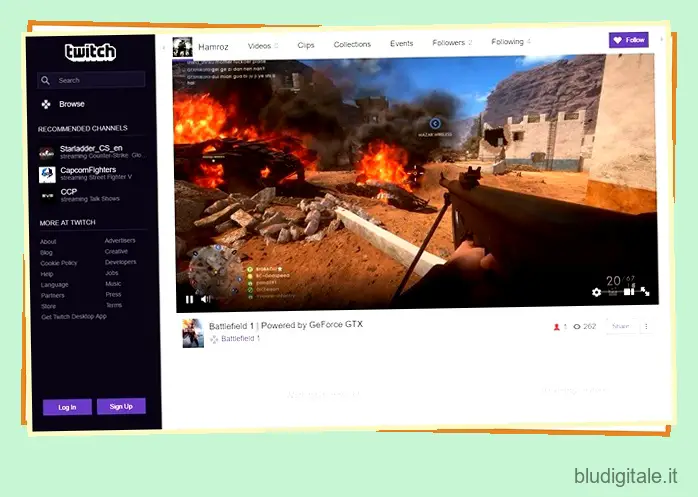
Alternativa GeForce Experience per utenti con GPU AMD
Non preoccupatevi utenti AMD, vi ascoltiamo. Se pensi di essere venuto qui solo per rendersi conto che il software funziona solo per gli utenti con schede grafiche NVIDIA, ti abbiamo coperto. AMD Gaming Evolved è un software che può essere considerato una degna alternativa a NVIDIA GeForce Experience, che ti consente di registrare e trasmettere i tuoi filmati di gioco abbastanza facilmente. Non offre la flessibilità offerta da GeForce Experience, poiché le opzioni di streaming sono limitate solo a Twitch, rispetto a Facebook, YouTube e Twitch su GeForce Experience. A parte questo, il software nel complesso è piuttosto pulito e comunque migliore di molti altri software di terze parti là fuori.
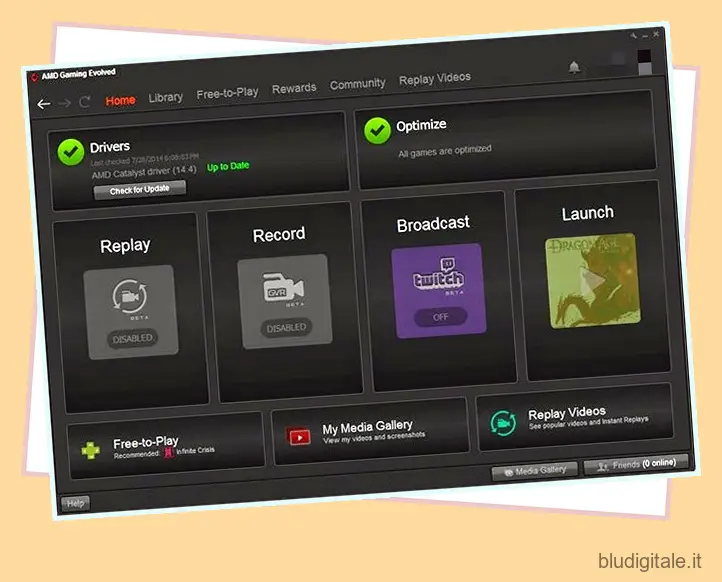
GUARDA ANCHE: 15 migliori giochi Steam gratuiti a cui dovresti assolutamente giocare
Registra e riproduci in streaming facilmente il gameplay con GeForce Experience
Come puoi vedere, GeForce Experience è uno dei software di registrazione e trasmissione più semplici che puoi utilizzare. Non devi essere un tecnico per giocarci. L’interfaccia utente è piuttosto ordinata e dovrebbe attrarre la maggior parte dei consumatori là fuori. Bene, ora che sai come impostare e iniziare a condividere i tuoi contenuti con GeForce Experience, perché non fai un tentativo e facci sapere come è andato il processo? Se sei un utente AMD, prova AMD Gaming Evolved e inviaci le tue opinioni sul software. Inoltre, se desideri vedere tutorial per software simili in futuro, assicurati che le tue voci vengano ascoltate nella sezione commenti in basso.